שימוש ב'היום שלי' עם 'משימות לביצוע' ב- Outlook
בחלונית Outlook החדש, היום שלי ולוח השנה שלי ומשימות לביצוע מציגות את אירועי לוח השנה והמשימות הקרובים שלך בכל מקום ב- Outlook, כולל 'דואר', 'לוח שנה' ו'אנשים'. בדומה ל'סרגל To-Do' ב- Outlook הקלאסי, החלונית היום שלי מציעה אפשרויות שונות להתאמה אישית של התצוגה, יחד עם גישה מהירה להוספת אירוע חדש והוספת משימה, מכל מקום שבו אתה נמצא.
הצג אירועי לוח שנה ומשימות באמצעות 'היום שלי' ב- Outlook החדש
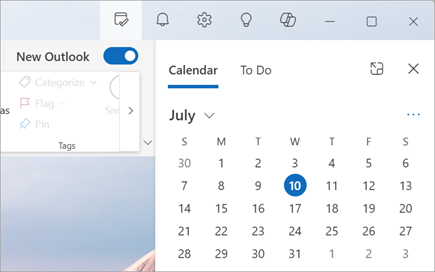
הערה: היום שלי מזוכה בחצות כל לילה. משימות המופיעות ב'היום שלי' מאוחסנות ברשימות משימות אחרות, כך שהן אינן נמחקות בעת מחיקת 'היום שלי'.
פתיחת My Day
באפשרותך לפתוח את 'היום שלי ' מכל מקום Outlook החדש, כגון דואר, לוח שנה, אנשים או קבוצות. בחר My Day 

הצגת אירועי לוח שנה קרובים בחלונית 'היום שלי'
-
בחר My Day

-
בחר אירוע לקבלת פרטים נוספים. בחר הקודם כדי לחזור אל הכרטיסיה לוח שנה. באפשרותך גם לבחור הצג אירוע מלא בחלון חדש כדי להציג או לשנות את כל פרטי האירוע.

-
כדי ליצור אירוע חדש, בחר אירוע חדש.
-
כדי לשנות את היום שבו אתה צופה, בחר את התאריך בחלק העליון של הלוח.
שינוי תצוגה והצגה של לוחות שנה נוספים בכרטיסיה 'לוח שנה'
-
בכרטיסיה לוח שנה תחת היום שלי, בחר החלף תצוגות כדי לעבור בין תצוגת סדר יום לתצוגת יום. כאן תוכל גם לבחור לוחות שנה נוספים להצגה בחלונית היום שלי.
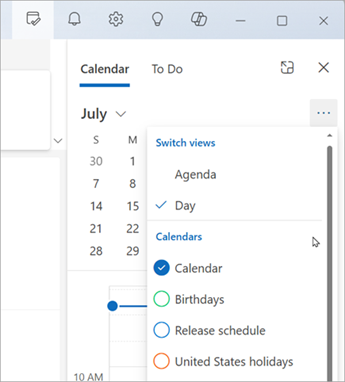
הצטרף לפגישה של Teams מבלי לעבור ללוח השנה.
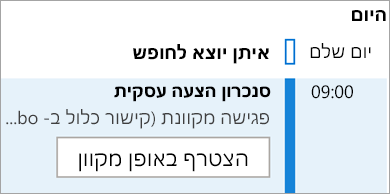
אין צורך לעבור ללוח השנה כדי להצטרף לפגישות מקוונות. כאשר לוח השנה מוצמד לשורת To-Do, הצטרף לכל פגישה של Teams בלחיצה אחת בלבד על-ידי בחירה באפשרות הצטרף באופן מקוון.
הצגת משימות עם 'ניהול משימות' בחלונית 'היום שלי'
-
בחר My Day

-
בחר הוסף משימה כדי ליצור משימה חדשה. הזן את שם הפעילות, הקש Enter או Return, או בחר הוסף.
-
כדי לסמן פעילות כחשובה, בחר סמן כחשובה .
-
כדי לסמן משימה כמשימה שהושלמה, בחר סמן כפעילות שהושלמה

-
באפשרותך לסדר מחדש את המשימות בחלונית היום שלי. בחר את הנקודות לצד סמן כמשימה שהושלמה ולאחר מכן גרור את המשימה למעלה או למטה ברשימה.
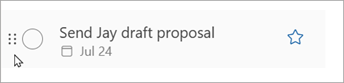
-
כדי לערוך את פרטי המשימות שלך, בחר פתח לביצוע או נהל את כל המשימות כדי לפתוח את 'ניהול משימות' ב- Outlook.
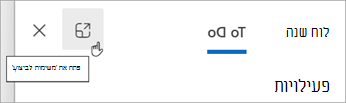
עצה: כדי ליצור אירוע בלוח השנה עבור משימה, פתח את לוח השנה של Outlook וגרור את המשימה מהחלונית ' משימות לביצוע ' אל לוח השנה שלך. כאשר 'דואר' פתוח, באפשרותך גם לגרור הודעת דואר אלקטרוני אל החלונית 'משימות לביצוע' כדי ליצור משימה חדשה.
הצג אירועי לוח שנה ומשימות באמצעות 'היום שלי' ב- Outlook באינטרנט Outlook.com
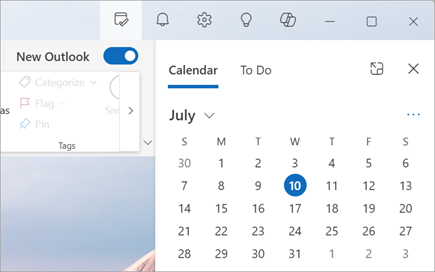
הערה: היום שלי מזוכה בחצות כל לילה. משימות המופיעות ב'היום שלי' מאוחסנות ברשימות משימות אחרות, כך שהן אינן נמחקות בעת מחיקת 'היום שלי'.
פתיחת My Day
באפשרותך לפתוח את 'היום שלי ' מכל מקום Outlook החדש, כגון דואר, לוח שנה, אנשים או קבוצות. בחר My Day 

הצגת אירועי לוח שנה קרובים בחלונית 'היום שלי'
-
בחר My Day

-
בחר אירוע לקבלת פרטים נוספים. בחר הקודם כדי לחזור אל הכרטיסיה לוח שנה. באפשרותך גם לבחור הצג אירוע מלא בחלון חדש כדי להציג או לשנות את כל פרטי האירוע.

-
כדי ליצור אירוע חדש, בחר אירוע חדש.
-
כדי לשנות את היום שבו אתה צופה, בחר את התאריך בחלק העליון של הלוח.
שינוי תצוגה והצגה של לוחות שנה נוספים בכרטיסיה 'לוח שנה'
-
בכרטיסיה לוח שנה תחת היום שלי, בחר החלף תצוגות כדי לעבור בין תצוגת סדר יום לתצוגת יום. כאן תוכל גם לבחור לוחות שנה נוספים להצגה בחלונית היום שלי.
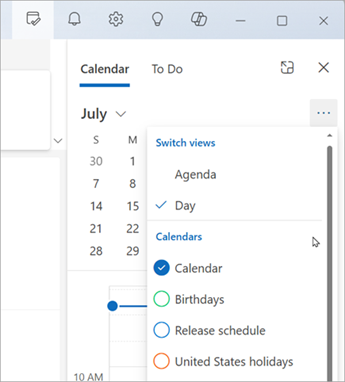
הצגת משימות עם 'ניהול משימות' בחלונית 'היום שלי'
-
בחר My Day

-
בחר הוסף משימה כדי ליצור משימה חדשה. הזן את שם הפעילות, הקש Enter או Return, או בחר הוסף.
-
כדי לסמן פעילות כחשובה, בחר סמן כחשובה .
-
כדי לסמן משימה כמשימה שהושלמה, בחר סמן כפעילות שהושלמה

-
באפשרותך לסדר מחדש את המשימות בחלונית היום שלי. בחר את הנקודות לצד סמן כמשימה שהושלמה ולאחר מכן גרור את המשימה למעלה או למטה ברשימה.
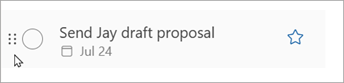
-
כדי לערוך את פרטי המשימות שלך, בחר פתח לביצוע או נהל את כל המשימות כדי לפתוח את 'ניהול משימות' ב- Outlook.
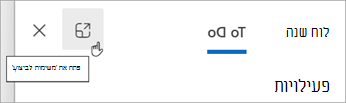
עצה: כדי ליצור אירוע בלוח השנה עבור משימה, פתח את לוח השנה של Outlook וגרור את המשימה מהחלונית ' משימות לביצוע ' אל לוח השנה שלך. כאשר 'דואר' פתוח, באפשרותך גם לגרור הודעת דואר אלקטרוני אל החלונית 'משימות לביצוע' כדי ליצור משימה חדשה.
למידע נוסף
יצירת משימות באמצעות 'ניהול משימות' ב- Outlook
ניהול משימות באמצעות 'ניהול משימות' ב- Outlook
גרור משימה ללוח השנה שלך באמצעות 'משימות לביצוע' ב- Outlook
גרור הודעה כדי ליצור משימה עם 'משימות לביצוע' ב- Outlook
יצירה וניהול של רשימות משימות באמצעות 'ניהול משימות' ב- Outlook










